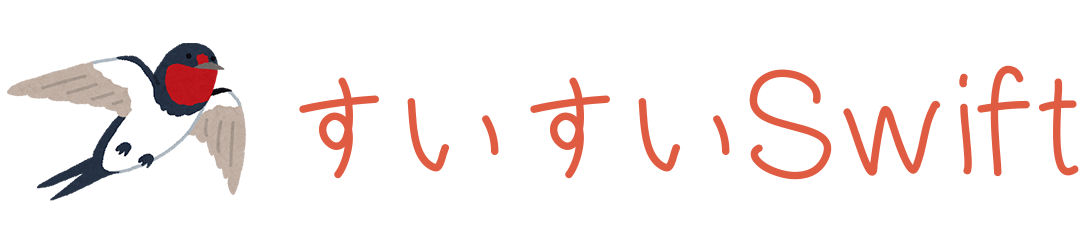UIBarButtonItem
UINavigationBarの要素追加、カスタマイズに用いられるUIBarButtonItemについてです。
UIBarButtonItemのクラス階層
NSObject
↑
UIBarItem
↑
UIBarButtonItem
AppleDeveloperリファレンスUIBarButtonItem
UIBarButtonItem例文
UINavigationBarを生成し、タイトルとボタンを付けます。

UIBarButtonItemの色の変更
UIBarButtonItemはデフォルトでは青色ですが、以下の方法で色を指定することができます。
Change color of Back button in navigation bar
//ナビゲーションボタンの色を変更する
UINavigationBar.appearance().tintColor = UIColor.black
UIBarButtonSystemItem
UIBarButtonSystemItemを用いることで、デフォルトに入っているボタンを使用することができます。
https://developer.apple.com/reference/uikit/uibarbuttonsystemitem
//barButtonSystemItem:に [.add]を設定することで[+]ボタンを設定する,上のコード参照
let leftNavBtn = UIBarButtonItem(barButtonSystemItem: .add, target: self, action: #selector(leftBarBtnClicked(sender:)))
- Add
- Done
- Cancel
- Edit
- Save
- Compose
- Reply
- Action
- Organize
- Bookmarks
- Search
- Refresh
- Stop
- Camera
- Trash
- Play
- Pause
- Rewind
- Undo
- Redo
- PageCurl